आयफोन संपर्कांवर आयक्लॉड सहजपणे कसे पुनर्प्राप्त करावे?, व्हीकार्ड फाईलमध्ये आपले आयक्लॉड संपर्क निर्यात करा (. व्हीसीएफ) – मायक्रोसॉफ्ट समर्थन
व्हीकार्ड फाईलमध्ये आपले आयक्लॉड संपर्क निर्यात करा (. व्हीसीएफ)
Contents
- 1 व्हीकार्ड फाईलमध्ये आपले आयक्लॉड संपर्क निर्यात करा (. व्हीसीएफ)
- 1.1 आयफोन संपर्कांवर आयक्लॉड सहजपणे कसे पुनर्प्राप्त करावे ?
- 1.2 आयफोनवर आयक्लॉड संपर्क का पुनर्प्राप्त करा ?
- 1.3 पद्धत 1. सेटिंग्जद्वारे आयफोनवर आयक्लॉड संपर्क पुनर्प्राप्त करा
- 1.4 पद्धत 2. फोनटूल मार्गे आयफोनवर आयक्लॉड संपर्क पुनर्प्राप्त करा
- 1.5 पद्धत 3. आयफोनवर आयक्लॉड संपर्क कसे पुनर्संचयित करावे
- 1.6 निष्कर्ष
- 1.7 इतर संबंधित वस्तू
- 1.8 विनामूल्य फोनटूल मिळवा
- 1.9 व्हीकार्ड फाईलमध्ये आपले आयक्लॉड संपर्क निर्यात करा (.व्हीसीएफ)
याव्यतिरिक्त, वर्तमान आयफोन संपर्क देखील आयक्लॉडमध्ये विलीन केले जातील. जेव्हा आपण संपर्क जोडता किंवा अद्यतनित करता तेव्हा आयक्लॉड सर्वत्र बदल करते.
आयफोन संपर्कांवर आयक्लॉड सहजपणे कसे पुनर्प्राप्त करावे ?
आयक्लॉडसह माझे संपर्क कसे पुनर्प्राप्त करावे ? बर्याच वापरकर्त्यांनी हा प्रश्न विचारला आहे. हे मार्गदर्शक आपल्याला 3 वेगवेगळ्या प्रकारे आयफोनवर आयक्लॉड संपर्क कसे पुनर्प्राप्त करावे हे दर्शविते.
05/06/2023 वर यव्हलिन/अद्यतनित
आयफोनवर आयक्लॉड संपर्क का पुनर्प्राप्त करा ?
सर्वसाधारणपणे, दोन परिस्थिती आहेत ज्यात वापरकर्त्यांना आयफोनवर आयक्लॉड संपर्क डाउनलोड करायचे आहेत:
- आपण नुकताच एक नवीन आयफोन प्राप्त केला आहे आणि आपण आयफोनवर आयक्लॉड संपर्क समक्रमित करू इच्छित आहात.
- आपण अपघाताने संपर्क गमावले आहेत आणि आयक्लॉड आयफोन संपर्कांवर पुनर्संचयित करू इच्छित आहात.
आयक्लॉड संपर्क आयफोन 14, 13, 12, एसई, 11, एक्सआर, एक्सएस, एक्स, 8, 7 एस, 7, 6 एस, 6 एस मध्ये हस्तांतरित करण्याचा विचार केला तर पुढे जाण्याचे तीन मार्ग आहेत.
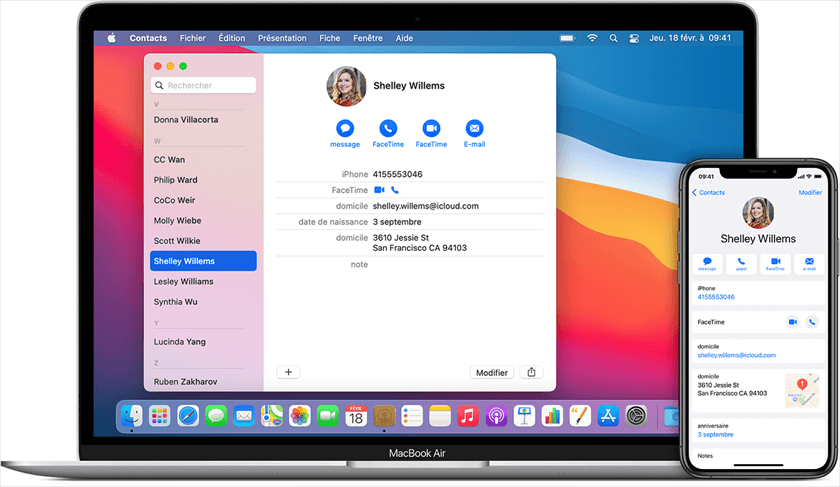
You आपण आयक्लॉडवर आयफोन संपर्क समक्रमित करण्यासाठी वापरल्यास, आपण आयफोनवर दिसू देण्यासाठी सेटिंग्जमध्ये संपर्क सिंक्रोनाइझेशन पर्याय सक्रिय करू शकता. (पद्धत 1)
You आपण दुसर्या Apple पल अभिज्ञापकाचा वापर करणार्या आयफोनवर संपर्क डाउनलोड करू इच्छित असल्यास, आपण संगणकावर संपर्क निर्यात करू शकता आणि त्यांना आयफोनमध्ये जोडू शकता. (पद्धत 2)
You आपण आपल्यास आवश्यक असलेल्या संपर्कांसह आयक्लॉड बॅकअप तयार केला असेल तर आपण आयफोनवर संपूर्ण बॅकअप डाउनलोड करण्यासाठी पुनर्संचयित करू शकता. (पद्धत 3)
पद्धत 1. सेटिंग्जद्वारे आयफोनवर आयक्लॉड संपर्क पुनर्प्राप्त करा
आयक्लॉड वापरकर्त्यांना डिव्हाइस दरम्यान डेटा समक्रमित करण्यात मदत करण्यासाठी एक सोपा मार्ग प्रदान करते. एकदा आपण आयफोनवरील विशिष्ट डेटाचे सिंक्रोनाइझेशन सक्रिय केले की आपण या डेटामध्ये सहज प्रवेश करू शकता. तर, जर आपल्याकडे आयक्लॉडमध्ये संचयित केलेले संपर्क असतील तर आपण आयफोनवर आयक्लॉड संपर्क डाउनलोड करण्यासाठी संपर्कांचे सिंक्रोनाइझेशन सहजपणे सक्रिय करू शकता.
ही पद्धत आयफोनवरील सर्व आयक्लॉड संपर्क समक्रमित करेल. आपण निवडक संपर्क डाउनलोड करू इच्छित असल्यास, पद्धत 2 आपल्याला लेन्समध्ये पोहोचण्यास मदत करू शकते.
✏ टीप: कृपया आपण आयफोनवर समान आयक्लॉड खात्यासह कनेक्ट केलेले असल्याची खात्री करा. आपण आयफोनवर दुसर्या आयक्लॉडचे संपर्क समक्रमित करू इच्छित असल्यास, आपण मार्गदर्शकाचा सल्ला घेऊ शकता: पद्धत प्राप्त करण्यासाठी आपण Apple पल अभिज्ञापकांकडून संपर्क दुसर्याकडे हस्तांतरित करा.
IPhone आयफोनवर आयक्लॉड संपर्क समक्रमित करण्यासाठी चरण
1 ली पायरी. आपला आयफोन स्थिर वाय-फाय नेटवर्कशी जोडा.
2 रा चरण. जा सेटिंग्ज > टॅप करा [आपले नाव] > आयक्लॉड.
चरण 3. सक्रिय करा संपर्क.
चरण 4. जेव्हा आपल्याला विचारले जाते की आपण विलीन किंवा रद्द करू इच्छित असाल तर दाबा विलीन.

जर आयफोनवरून बरेच संपर्क डाउनलोड करायचे असतील तर यास थोडा वेळ लागू शकेल. आपण संपर्क अनुप्रयोगावर जाऊन स्क्रीनच्या शीर्षस्थानी खाली खेचून आपले संपर्क रीफ्रेश करू शकता.
याव्यतिरिक्त, वर्तमान आयफोन संपर्क देखील आयक्लॉडमध्ये विलीन केले जातील. जेव्हा आपण संपर्क जोडता किंवा अद्यतनित करता तेव्हा आयक्लॉड सर्वत्र बदल करते.
पद्धत 2. फोनटूल मार्गे आयफोनवर आयक्लॉड संपर्क पुनर्प्राप्त करा
ही पद्धत खालील दोन परिस्थितींना लागू आहे:
- आपल्याला भिन्न आयक्लॉड खात्यात संचयित संपर्क हवे आहेत.
- आपण आयफोनवर निवडकपणे आयक्लॉड संपर्क डाउनलोड करू इच्छित आहात.
हस्तांतरण करण्यासाठी दोन चरण: प्रथम संगणकावर आयक्लॉड संपर्क निर्यात करा, नंतर त्यांना फोनटूल मार्गे आयफोनमध्ये जोडा.
Ic आयक्लॉड संपर्क आयफोनमध्ये हस्तांतरित करण्यासाठी चरण
आयक्लॉड वरून संपर्क डाउनलोड करा.कॉम
1 ली पायरी. संगणकावर, एक ब्राउझर उघडा आणि आयक्लॉडमध्ये प्रवेश करा> आपल्या अभिज्ञापकासह आणि Apple क्सेस कोडसह कनेक्ट करा.
2 रा चरण. निवडा संपर्क > आपल्याला आवश्यक असलेले संपर्क निवडा> गीअर चिन्हावर क्लिक करा> निवडा निर्यात व्हीकार्ड. आणि आपले संपर्क संगणकावर डाउनलोड केले जातील.

आयफोनवर संगणक संपर्क हस्तांतरित करा
आता आपण फोनटूलसह आयफोनवर निर्यात केलेले संपर्क हस्तांतरित करू शकता. हे एक व्यावसायिक आयओएस डेटा ट्रान्सफर साधन आहे जे संगणक आणि आयफोन दरम्यान संपर्क, संगीत, फोटो आणि बरेच काही हस्तांतरित करण्यात मदत करू शकते.
1 ली पायरी. FONETOOL डाउनलोड करा, स्थापित करा आणि लाँच करा> यूएसबी केबलद्वारे आयफोन संगणकावर कनेक्ट करा.
डाउनलोड करा
2 रा चरण. पर्यायावर क्लिक करा फोन हस्तांतरण > पीसी ते आयफोन > हस्तांतरण सुरू करा.

चरण 3. निवडा फाईल चिन्ह व्हीसीएफ फाइल निवडण्यासाठी> क्लिक करा उघडा सुरू ठेवण्यासाठी> क्लिक करा हस्तांतरण सुरू करा सुरू करण्यासाठी.
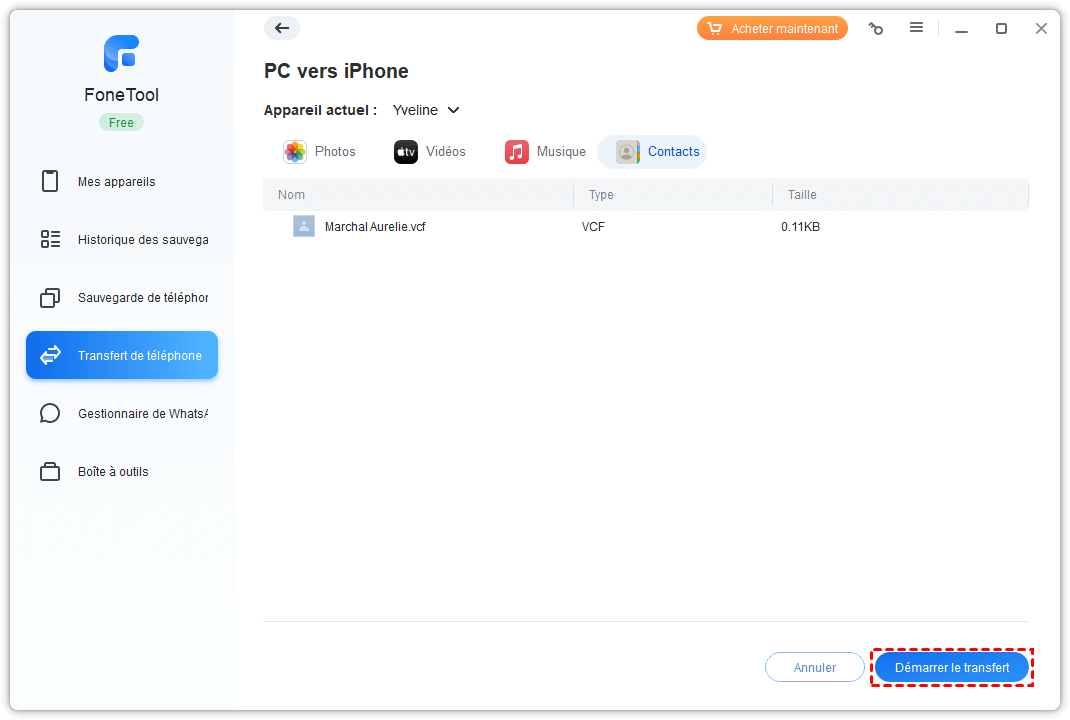
✏ टीप:
You आपल्याकडे आयफोनवर संपर्क असल्यास, आपण आयफोन संपर्क थेट आयफोनवर हस्तांतरित करणे निवडू शकता. याव्यतिरिक्त, आयफोन ते आयफोन हस्तांतरण साधन आपल्याला संपर्क, संदेश, फोटो, अनुप्रयोग डेटा इ. हस्तांतरित करण्यात मदत करू शकते. क्लिक करा.
• काही वापरकर्त्यांनी आयक्लॉडवर आयक्लॉडसाठी आयक्लॉडसाठी दोन गंभीर समस्या नोंदवल्या आहेत. या प्रकरणांमध्ये, फंक्शन वापरण्याची शिफारस केली जाते निवडक बॅकअप आपला डेटा सुरक्षित ठिकाणी ठेवण्यासाठी फोनटूलचा.
पद्धत 3. आयफोनवर आयक्लॉड संपर्क कसे पुनर्संचयित करावे
आपण संपर्कांपेक्षा अधिक डाउनलोड करू इच्छित असल्यास परंतु आयफोनवरील इतर डेटा देखील, आपण आयफोनवरील संपूर्ण आयक्लॉड बॅकअप पुनर्संचयित करणे निवडू शकता. नक्कीच, आपल्याकडे प्रथम बॅकअप असणे आवश्यक आहे किंवा त्याऐवजी आपण नवीन तयार करू शकता. लक्षात घ्या की आयफोनवरील सर्व विद्यमान डेटा हटविला जाईल आणि आयक्लॉड बॅकअपद्वारे पुनर्स्थित केला जाईल. आपणास हरकत नसल्यास, आयफोनवर आयक्लॉड संपर्क कसे पुनर्संचयित करावे हे शोधण्यासाठी खालील पावले पहा.
आयक्लॉड बॅकअप तयार करा: जा सेटिंग्ज > [आपले नाव] > आयक्लॉड > आयक्लॉड बॅकअप > सक्रिय करा आयक्लॉड बॅकअप > दाबा आता जतन करा. बॅकअपला थोडा वेळ लागेल कारण तो संपूर्ण डिव्हाइस जतन करेल.

Ich आयफोनवर आयक्लॉड संपर्क पुनर्संचयित करण्यासाठी चरण
1 ली पायरी. आयफोन मिटवा: जा सेटिंग्ज > सामान्य > रीसेट > सामग्री आणि सेटिंग्ज मिटवा.

2 रा चरण. आयक्लॉड बॅकअप वरून पुनर्संचयित करा: आपण स्क्रीन दिसत नाही तोपर्यंत आपला आयफोन कॉन्फिगर करा अॅप्स आणि डेटा, निवडा आयक्लॉड वरून पुनर्संचयित करा आणि आयफोनवरील बॅकअपची जीर्णोद्धार समाप्त करण्याच्या सूचनांचे अनुसरण करा.

निष्कर्ष
आयफोन 14/13/11/11/एक्सआर/एक्सएस/एक्स/एक्स/8/7 एस/7/6 वर आयक्लॉड संपर्क कसे पुनर्प्राप्त करावे हे शोधण्यासाठी हे सर्व आहे. आयक्लॉड सिंक्रोनाइझेशन फंक्शन आपल्याला आयफोनमध्ये सर्व संपर्क हस्तांतरित आणि आयात करण्यात मदत करते. आपण निवडकपणे पीसी संपर्क आयफोनवर हस्तांतरित करू इच्छित असल्यास, आपल्याला ते करण्यात मदत करण्यासाठी आपण फोनटूलचा फायदा घेऊ शकता.
हा रस्ता आपल्या समस्येचे निराकरण करतो? ? आपण अधिक वापरकर्त्यांना मदत करण्यासाठी हे सामायिक करू शकता. किंवा आपल्याकडे काही प्रश्न किंवा समस्या असल्यास, फक्त एक टिप्पणी द्या आणि आम्ही शक्य तितक्या लवकर आपल्याला उत्तर देऊ.
यव्हलिन हे एओमे तंत्रज्ञानाचे संपादक आहेत; कोणत्याही मोबाइल फोन बॅकअप समस्येचे निराकरण करण्यासाठी वापरकर्त्यांना उपाय प्रदान करण्याची तिला खूप आवड आहे.. बॅकअपवर लेख लिहिण्याव्यतिरिक्त, डेटा सुरक्षा सुनिश्चित करण्यासाठी तिने डिस्क व्यवस्थापन/विभाजनांवर उत्कृष्ट ट्यूटोरियल देखील प्रकाशित केले आहेत. तिच्या मोकळ्या वेळात, यव्हलिनला चांगला दिवस मिळवण्यासाठी सुधारण्यासाठी किंवा तिच्या कुटुंबासमवेत रहाणे शिकणे आवडते.
इतर संबंधित वस्तू
[3 मार्ग] आयफोन 14/13/12/11 वर संपर्क व्हीसीएफ कसे आयात करावे
हे मार्गदर्शक आपल्याला आयफोन संपर्कांवर व्हीकार्ड आयात करण्यात मदत करू शकणार्या सर्व पद्धती दर्शवेल. यात आयफोनमध्ये एकाधिक व्हीसीएफ आयात करण्याच्या पद्धतींचा समावेश आहे.
माझे फोन संपर्क माझ्या संगणकावर यूएसबी की सह कसे हस्तांतरित करावे ?
डेटा गमावण्यापासून टाळण्यासाठी सॅमसंगला पीसी फोन संपर्कात कसे हस्तांतरित करावे ? आपण आयफोन किंवा Android वापरकर्ता असो, आपण यूएसबीद्वारे संगणकावर फोन संपर्क हस्तांतरित करण्याचे निराकरण शोधू शकता.
आयक्लॉडशिवाय पीसी संपर्कात आयफोनचे हस्तांतरण
विनामूल्य पीसीवर आयफोन संपर्क हस्तांतरण आपल्याला महत्त्वपूर्ण लोकांचा संपर्क तपशील गमावण्याची परवानगी देतो. हे मार्गदर्शक विनामूल्य पीसीवर आयफोन संपर्क निर्यात करण्याचे 3 मार्ग सादर करते.
विनामूल्य फोनटूल मिळवा
एकल विंडो, आयफोन डेटा बॅकअप आणि व्यवस्थापन समाधान.
व्हीकार्ड फाईलमध्ये आपले आयक्लॉड संपर्क निर्यात करा (.व्हीसीएफ)
मायक्रोसॉफ्टसाठी आउटलुक फॉर मायक्रोसॉफ्ट 365 मॅक आउटलुक 2021 साठी आउटलुक 2021 मॅक आउटलुक 2019 आउटलुक 2019 मॅक आउटलुक 2016 आउटलुक 2016 साठी मॅक आउटलुक 2013 आउटलुक 2013 आउटलुक 2010 प्लस. कमी
आपण आयक्लॉड वरून आपल्या संपर्कांची एक प्रत डाउनलोड करू इच्छित असल्यास, आपण या प्रक्रियेचे अनुसरण केले पाहिजे. फाईलमध्ये आपल्या संपर्कांची एक प्रत डाउनलोड केल्यानंतर, आपण आउटलुकमध्ये आपले संपर्क आयात करू शकता.
- आयक्लॉडशी कनेक्ट करा.आपली ओळख माहिती कॉम.
- निवडा संपर्क
- नंतर गीअर चिन्हावर क्लिक करा निवडा निवडा निर्यात करण्यासाठी आपले सर्व संपर्क चिन्हांकित करण्यासाठी प्रत्येक गोष्ट.
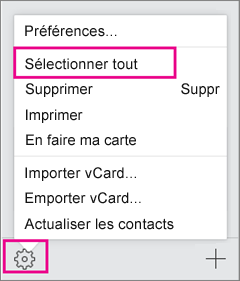
- नंतर पुन्हा गीअर चिन्ह निवडा निर्यात निवडाvcard फाईलमध्ये आपले संपर्क कॉपी करण्यासाठी .व्हीसीएफ. (आपले संपर्क आपल्या आयक्लॉड खात्यात उपलब्ध आहेत.))
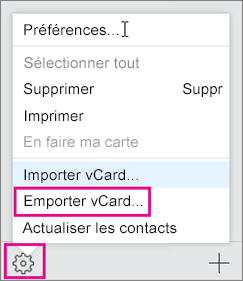
- आता आपले संपर्क व्हीसीएफ फाईलमध्ये कॉपी केले गेले आहेत, आपण त्यांना सीएसव्ही फाइलमध्ये रूपांतरित करू शकता, नंतर त्या आउटलुक विंडोजमध्ये आयात करू शकता.



